WSL2 ホームディレクトリ設定変更
はじめに
前回 WSL2 の設定を行いました。
WSLは Ubuntu側のディレクトリで動いているため、Windows側のディレクトリへアクセスする際に手間です。
そのため起動時のディレクトリを Windows 側に設定して Windows側のファイルを操作をしやすくした際の備忘録です。
デフォルトでは
/home/[ ユーザー名 ]これは WSL2 内の Ubuntu のディレクトリ内です。
WSL2 を利用する以上、Windowsフォルダ内のファイルを操作することが多いと思います。
このままですと、ファイル操作する際にディレクトリの移動が手間なため、今回はWindows側のフォルダ(ユーザーフォルダ)を 「ホームディレクトリ」として設定します。
設定方法
下記コマンドを実行してください。
sudo vim /etc/passwd管理者権限(sudo コマンド) で vim エディタを使用し「etc/passwd」ファイルを変更します。

実行をすると下記のような一覧が表示されます。
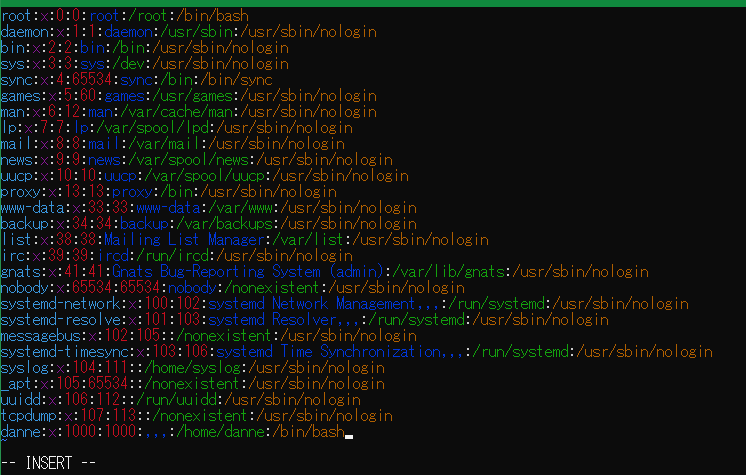
赤線の部分が 「Ubuntu」 のユーザー名から始まっていると思います。
この行の「/home/ [ユーザー名] 」の部分を書き換えるとホームディレクトリを変更できます。
下記のように書き換えてください。(赤文字部分)
[Ubuntu ユーザー名]:x:1000:1000:,,,:/mnt/c/users/[Windows ユーザー名]:/bin/bash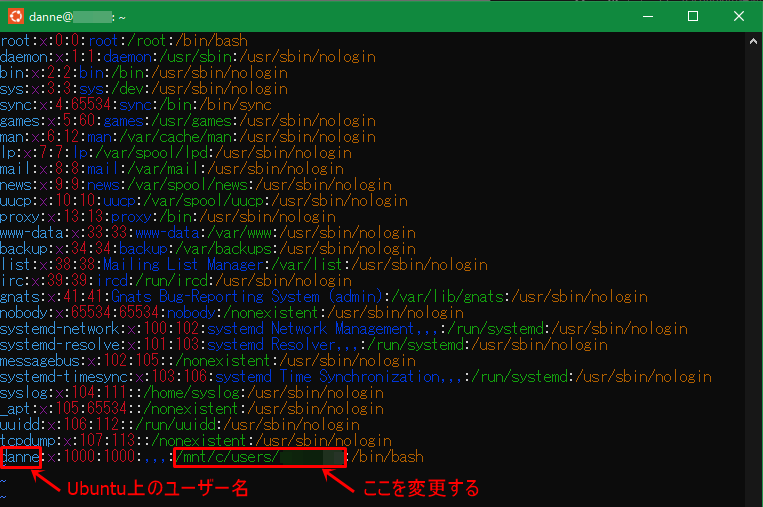
※ vim の使い方になりますが、編集時したい時は vim起動後「i」を押して「インサートモード」に変更すると編集できます。
編集が完了しましたら「esc」を押して「ノーマルモード」にもどり、「:wq」と入力すると上書き変更されて vim が終了します。
これで設定変更は完了です。
WSL2 を再起動しますと変更が反映されています
最後に
これで WSL2 からWindows のディレクトリファイルへアクセスができます。
是非お試しください。
補足
簡単に WSL2 と WIndows の関係を図にしてみました。
・WSL2 → Windows
※「/mnt/c/」で Windwos へアクセスできる。
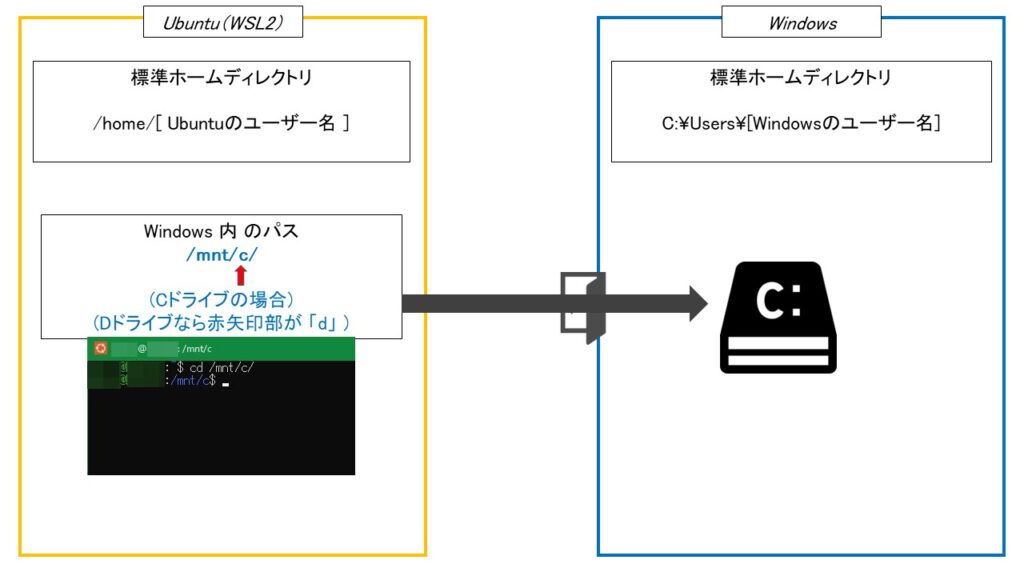
・Windows → WSL2
「¥¥wsl$[ディストリビューション名]」で WSL2 へアクセスできる。
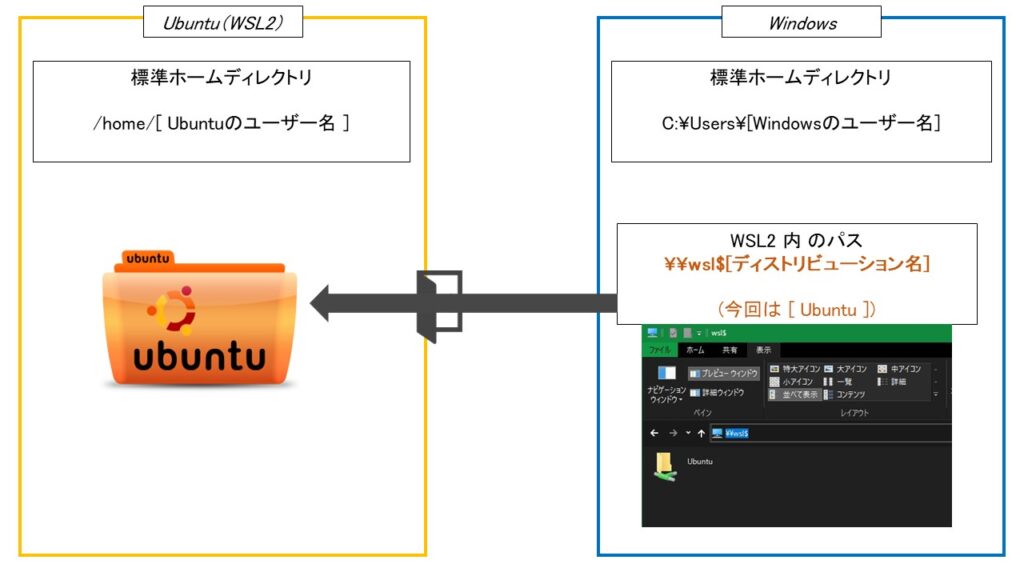
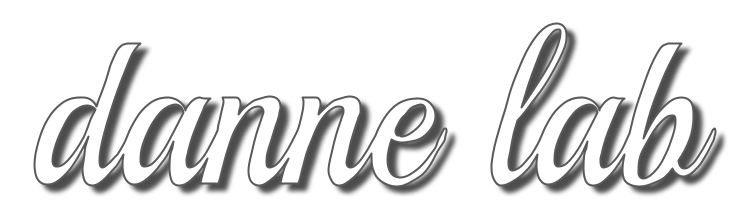



コメント